127.0 0.1 localhost kya hota hai? localhost ko kaise computer me setup kare? what is 127.0.0.1 localhost in computer ?
localhost एक प्रकार का लोकल सर्वर होता है जिसका उपयोग ऑफलाइन सर्वर बनाने व टेस्ट करने के लिए किया जाता है। localhost server को 127.0.0.1 localhost भी कहा जाता है। लोकलहोस्ट सर्वर का मुख्य कार्य किसी ऑनलाइन सर्वर को स्टेबल करने से पहले टेस्ट करने के लिए किया जाता है। ताकि आपको ऑनलाइन सर्वर इंस्टालेशन से पहले ही प्रॉब्लम का पता चल जाये और आप आसानी से उस प्रॉब्लम का सलूशन पहले ही कर ले।
आप इन्टरनेट पर जो भी वेब पेज सर्च करते है या website खोलते है वो सभी online server से connected होती है जिस कारण आप उसे आसानी से अपने web browser के जरिये access कर लेते है| उसी प्रकार से localhost या 127.0.0.1 localhost भी एक प्रकार का वेब सर्वर होस्ट होता है जो केवल आपके कंप्यूटर को ही एक प्रकार का सर्वर बना देता है जिसके जरिये आप वेब फाइल्स (html, css, javascript आदि) को आसानी से एक्सेस कर सकते है।
localhost को एक्सेस करने के लिए आपको अपने web browser में localhost या 127.0.0.1 टाइप करना होगा। उसके बाद ही आप अपने कंप्यूटर के ऑफलाइन सर्वर पर पहुंच जायेंगे। लेकिन localhost server या 127.0.0.1 localhost को एक्सेस करने के लिए आपको कंप्यूटर में वेब सर्वर सॉफ्टवेर apache या अन्य वेब सर्वर सॉफ्टवेर इनस्टॉल करने पड़ेगा। ताकि आप कप्यूटर को localhost सर्वर बना सके।
(वैसे देखा जाये तो localhost एक प्रकार का ऑफलाइन सर्वर कंप्यूटर है जिसे आप अपने कंप्यूटर में वेब होस्टिंग सिखने के इनस्टॉल करते है ताकि आप वेब सर्वर की बेसिक और एडवांस चीजों को सीख कर टेस्ट कर सके)
कंप्यूटर में 127.0.0.1 localhost को उपयोग करने के लिए आपके पास WAMP, LAMP, MAMP or XAMPP जैसे सॉफ्टवेर इन्टरनेट में उपलब्ध है। जिनके जरिये आप अपने कंप्यूटर में localhost को आसानी से रन कर सकते है।
localhost 127.0.0.1 को कंप्यूटर में कैसे इनस्टॉल करे ? How to Install 127.0.0.1 Localhost in Computer ?
localhost को कंप्यूटर में इनस्टॉल करने के लिए आपके पास WAMP, LAMP, MAMP or XAMPP जैसे एप्लीकेशन में से एक का होना बहुत जरुरी है। क्योकि इन्ही सभी एप्लीकेशन में आपको apache, mysql जैसे सर्वर एप्लीकेशन और सर्वर डेटाबेस जैसे सॉफ्टवेयर मिलते है जिनके द्वारा आप आसानी से localhost सर्वर को एक्सेस कर सकते है और साथ ही वर्डप्रेस (wordpress) या अन्य PHP framework को सिख सकते है|
Read More
localhost या 127.0.0.1 localhost को कैसे इनस्टॉल करे –
1. Download server software for windows os
windows operating system में सर्वर सिस्टम इनस्टॉल करने के लिए आपको WAMP, MAMP or XAMPP में से एक एप्लीकेशन की जरुरत होती है यहाँ हम xampp server का उपयोग करेंगे। xampp server में आपको apache, mysql, php जैसे सर्वर मिलते है साथ ही आप FileZilla व tomcat सर्वर भी इसी में pre-install आते है।
XAMPP Server को कैसे डाउनलोड करे | how to xampp server download ?
- सबसे पहले https://www.apachefriends.org/ पर जाये।
- अब आपको यहाँ से अपने ऑपरेटिंग सिस्टम के अनुसार XAMPP SERVER को डाउनलोड करना है।
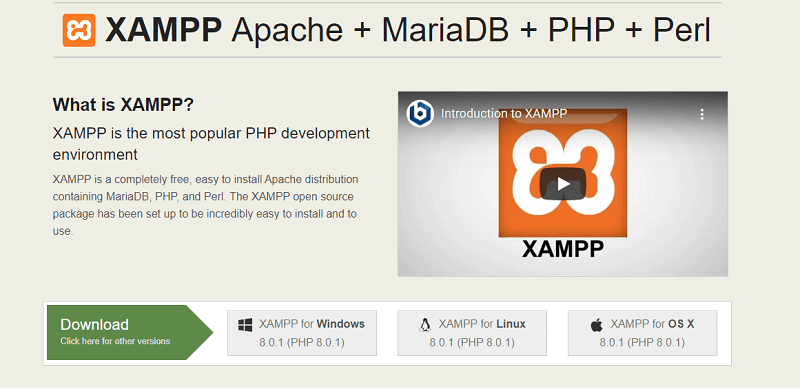
- XAMPP Server सभी ऑपरेटिंग सिस्टम के लिए उपलब्ध है जैसे – Windows OS , Linux OS और MAC OS आप इन operating system पर आसानी से xampp server को उपयोग कर सकते है।
- यदि आप OLD XAMPP SERVER Version को डाउनलोड करना चाहते है तो तो उसके लिए भी आपको option दिया गया है जहा से आप इसके old version को डाउनलोड कर सकते है।
- OLD XAMPP SERVER Version download के लिए आपको डाउनलोड के नीचे एक ऑप्शन दिया गया है click here for other version इस पर क्लिक कर आप OLD XAMPP SERVER को download कर अपने कंप्यूटर सिस्टम में उपयोग कर सकते है।
2. XAMPP Server Installation Method | How to xampp server install ?
XAMPP Server को इनस्टॉल करना बहुत ही आसान है आप केवल XAMPP localhost Server के installation instruction या नीचे बताये गए तरीको को फॉलो करते जाये और आपका XAMPP localhost Server आसानी आपके कंप्यूटर में इनस्टॉल हो जायेगा।
Read More
XAMPP Server इनस्टॉल करने का तरीका | XAMPP localhost Server installation method for windows computer ?
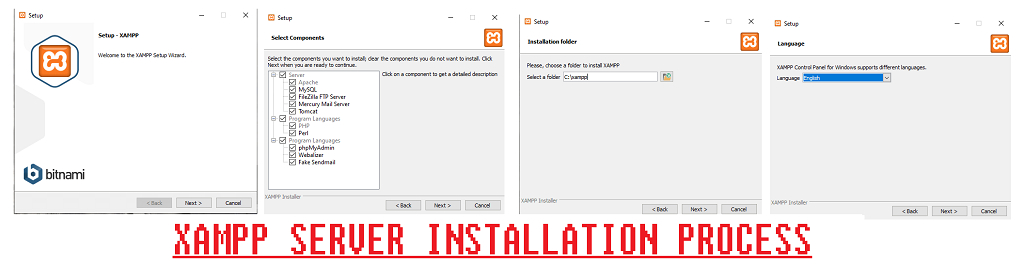

- Download की हुई XAMPP SERVER की इंस्टालेशन फाइल को डबल क्लिक कर ओपन करे।
- अब आप ऊपर दिए गए स्क्रीन शॉट को फॉलो करते जाये| component को सही से चेक कर tick कर ले।
- आप XAMP SERVER को अपनी किसी भी ड्राइव में रख सकते है डिफ़ॉल्ट लोकेशन इसकी Drive C:/ होती है। आप चाहे तो इसकी लोकेशन और ड्राइव चेंज कर सकते है।
- installation process complete हो जाने के बाद XAMPP Control Panel ओपन हो जायेगा।
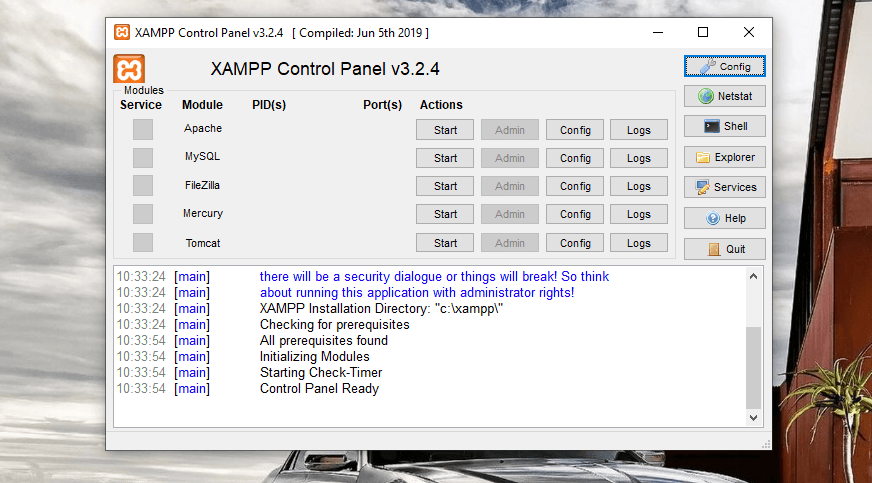
- control panel ओपन हो जाने के बाद आपको services list मिलेगी। इसमें से आपको apache service को start करना है ताकि आप apache server की services को use कर सके| बिना apache service को start किये आप localhost या (127.0.0.1) को एक्सेस नहीं कर सकते है।
- साथ ही आप जिस सर्विसेज में वर्क करना चाहते हैं उसे स्टार्ट कर ले। जैसे आपको MySQL पर वर्क करना है तो आपको MySQL service को start करना होगा।

- यदि आप xampp localhost पर WordPress या other PHP प्रोजेक्ट पर वर्क करना चाहते है तो आपको apache और MySQL दोनों service को start करना होगा।
- अब आप अपने वेब ब्राउज़र को ओपन कर localhost टाइप कर enter कर ले। यदि आपके सामने XAMPP Server का Dashboard आता है तो आपका xampp setup पूरी तरह से complete हो चूका है। यदि नहीं तो आप फिर से पूरी process को repeat करे।

- dashboard open होने का सीधा मतलब है की XAMPP Server पूरी तरह इनस्टॉल हो गया है। अब आप इसके जरिये अपने सर्वर पर काम कर सकते है।
Read More
3. create first PHP page using XAMPP localhost Server | xampp server द्वारा पहला सर्वर पेज कैसे बनाये ?
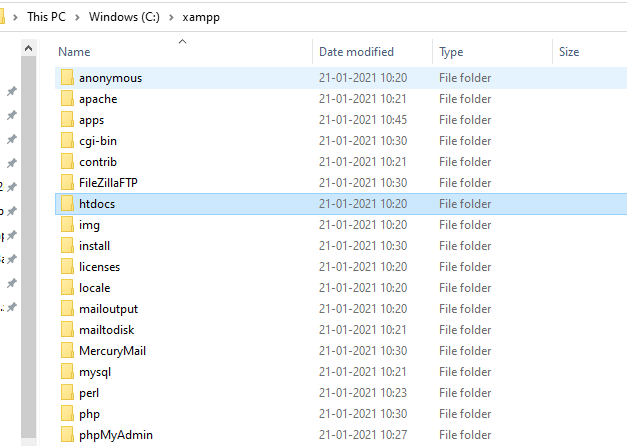
XAMPP Server install हो जाने के बाद आप अपने प्रोजेक्ट को स्टार्ट कर सकते है XAMPP Server पर PHP File या project create और run करने के लिए आपको htdocs फोल्डर में उस फाइल या प्रोजेक्ट को रखना होगा। ताकि आप ऑफलाइन सर्वर के द्वारा उस फाइल या प्रोजेक्ट को एक्सेस कर सके।
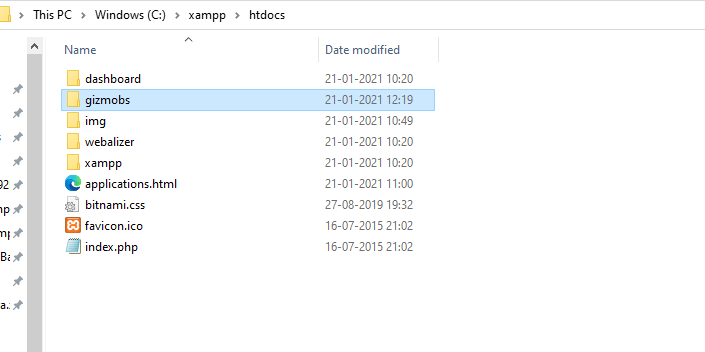
जब आप XAMPP Server को ब्राउज़र पर एक्सेस करते है तो आपको लिंक ”http://localhost/dashboard/” करके शो होती है यदि आप htdocs पर अपना प्रोजेक्ट ऐड करते है या नई प्रोजेक्ट क्रिएट करते है तो आप उसे “http://localhost/gizmobs/” लिंक के द्वारा एक्सेस कर सकते है। gizmobs यहाँ पर एक प्रोजेक्ट फोल्डर नाम है जिसे क्रिएट किया गया है।
अब आप इस क्रिएट किये हुआ प्रोजेक्ट फोल्डर के अंदर अपने PHP या HTMLवेब डेवेलोपमेंट काम कर सकते है।
ऊपर बताये गए तरीको के द्वारा आप आसानी से लोकल होस्ट सर्वर को अपने कंप्यूटर में इनस्टॉल कर रन कर सकते है। यदि आपको लोकल होस्ट से सम्बंधित कोई समस्या हो तो आप हमे कमेंट कर पूछ सकते है साथ ही आप contact us पेज के द्वारा भी सम्पर्क कर सकते है।

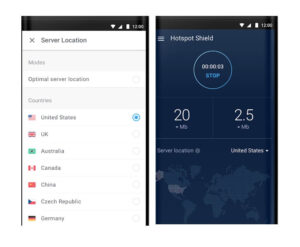
![[Top 5 ] bhojpuri download song video website 10 top5 bhojpuri songs download](https://www.gizmobs.com/wp-content/uploads/2022/09/top5bhojpuri-songs-download-300x150.png)
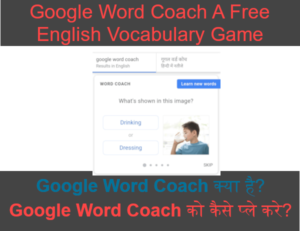
bhaisahab hume jara aache se samjha dijiye hume to bus html or css ki hi jaankari hai bhaiya hume jara aacche se batadijiye ki company mai projects par kaise kaam hota hai software kaise banate hai kin kin file ko banate hai aur kis kis language ko use karte hai
computer/mobile software banane ke liye aapko java, phython, C# jaisi programming language me se ek aani chahiye. lekin yadi aap web application banana chahte hai to aap html css js ke dwara bhi aasani se bana sakte hain. company me project ko divide kr ke alg alg team/members ko diya jata hai taki project jaldi complete ho sake.
kya PHP k course krne se kisi college k local host software banaya ja sakta hai jo login password k sath chale
ji ha aap php ke dwara aasani se localhost web application bana sakte hai.